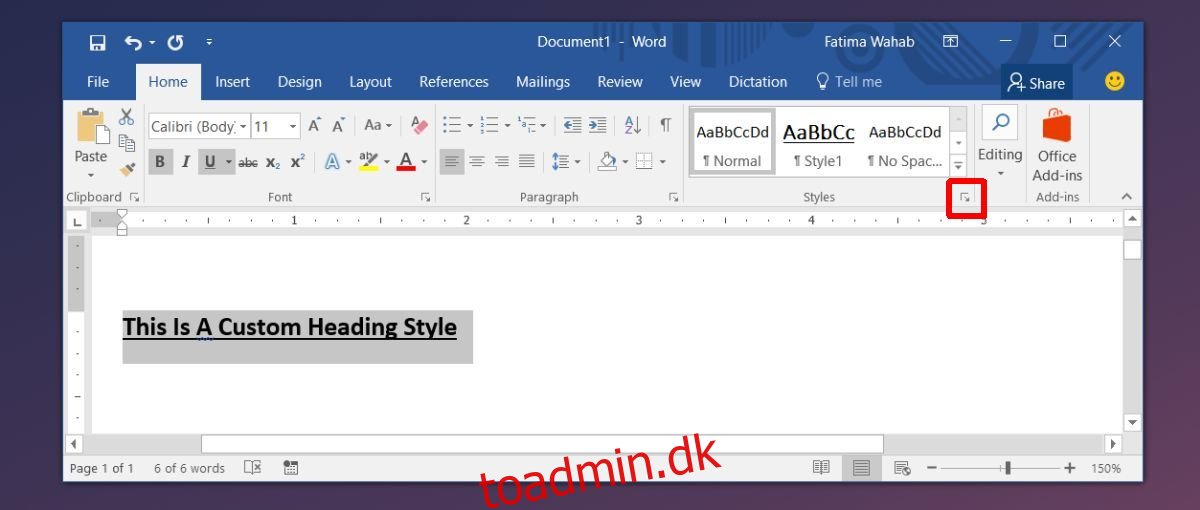MS Office-apps har farvetemaer. De er mest bemærkelsesværdige i PowerPoint, når du skal vælge et farvetema til en præsentationsstil. De findes også i Word, men du ved det ikke, medmindre du indsætter en tabel, tilføjer en form eller en overskrift. Farven på en overskrift afhænger af de farver, du vælger til dit dokument. Hvis du ikke kan lide farven, skrifttypen og stilen, kan du oprette brugerdefinerede overskriftsstile i MS Word. Du kan tilpasse alt fra farven, skrifttypen, størrelsen og endda stilene og gøre det til en overskrift, som du hurtigt kan anvende fra stilgalleriet.
Opret brugerdefineret overskriftsstil
Åbn en MS Word-fil og skriv din overskrift. Vælg det, og klik på den lille dropdown-pil nederst til højre i boksen Styles.

Et nyt panel kaldet ‘Styles’ åbnes. Helt nederst i dette panel er en knap til nye styles. Klik på den.
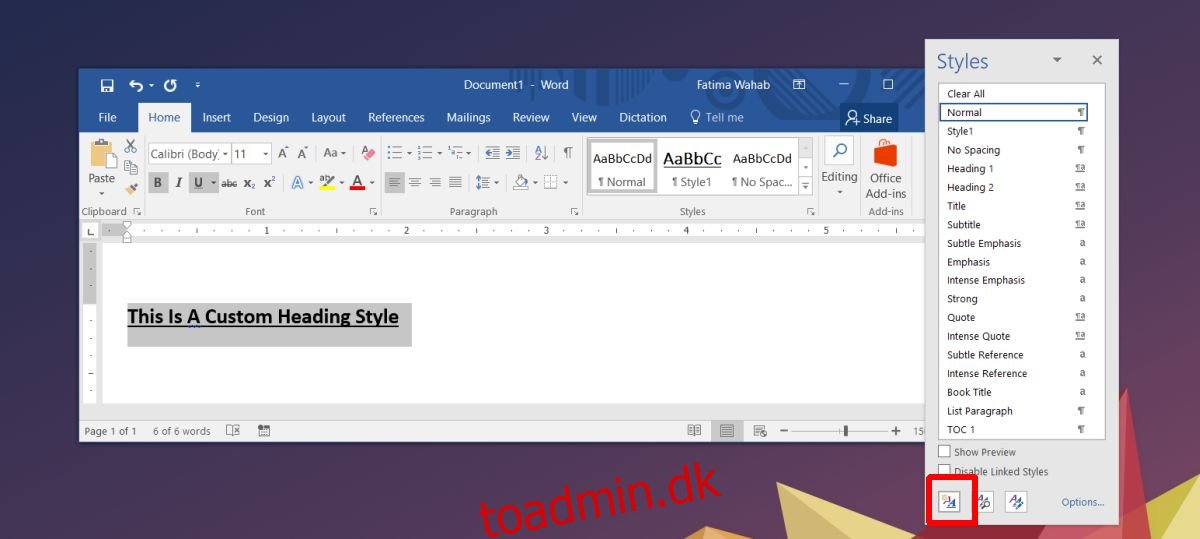
Et nyt vindue åbnes. Her kan du komponere din stil. Giv det et navn, så du nemt kan finde det i stilgalleriet senere. Skift ‘Stiltype’ til ‘Linket’. Åbn derefter rullemenuen ‘Stil baseret på’ og vælg ‘Overskrift 1’.
Dette vil anvende den aktuelle Overskrift 1-stil på den valgte tekst. Det er nu, du skal tilpasse det. Skift skrifttype, størrelse, farve osv. Klik på ‘Ok’, når du er færdig, og din nye stil vil blive tilføjet til galleriet.
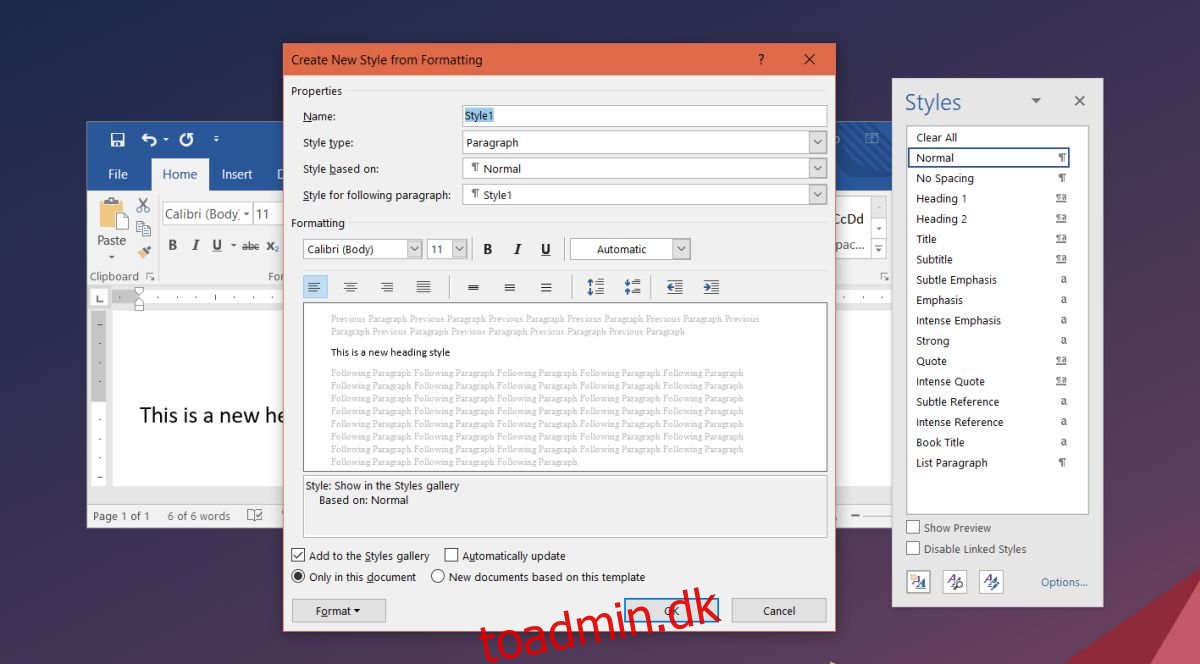
Valg af overskriftsniveau
I MS Word har du forskellige overskriftsniveauer. Disse niveauer danner et hierarki i dokumentet. For eksempel kommer Overskrift 2 under Overskrift 1, men over Overskrift 3. Husk det, når du vælger en overskrift i ‘Stil baseret på’. Du kan ikke kun oprette tilpassede overskrifter på denne måde, men også tilpassede stilarter af titler og afsnit. Dine tilpassede overskriftsstile vises i indholdsfortegnelsen, når du tilføjer en. Dets niveau vil naturligvis afhænge af, hvad du valgte under ‘Stil baseret på’ sektionen, da du oprettede din stil.
Når du opretter en ny typografi, vises den automatisk i typografigalleriet, men den vil kun blive vist i det aktuelle dokument. Hvis den stil, du har oprettet, er en, du også har tænkt dig at bruge i andre dokumenter, skal du gemme den som sådan. For at få stilen vist i stilgalleriet i andre dokumenter, skal du vælge indstillingen ‘Nye dokumenter baseret på denne skabelon’, når du opretter din stil. Hvis du allerede har oprettet overskriftsstilen, skal du højreklikke på den i galleriet og vælge muligheden ‘Rediger’. Du vil se det samme stilformateringsvindue fra før, hvor du kan indstille din overskriftsstil til at blive vist i andre dokumenter.